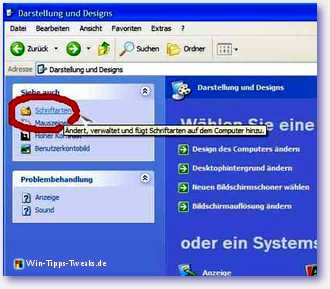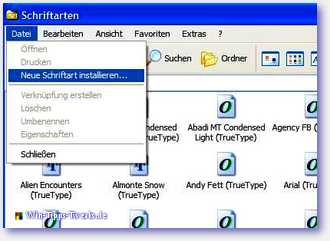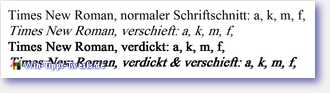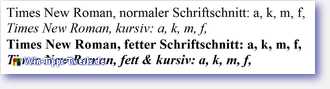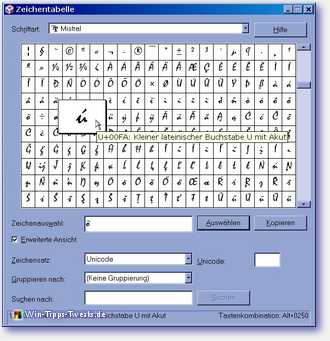Instalar una fuente en Windows XP
- Instalación
- Tipos de archivos de fuentes
- Estilos de fuente
- Conjuntos de caracteres internacionales
- Opciones de referencia para fuentes
Para los usuarios de computadoras más experimentados, esto, por supuesto, se acabó hace mucho, pero todos comenzaron en algún momento. Así que, con suerte, instrucciones comprensibles para nuestros "novatos":
1. Instalación
Primero en el panel de control el Fuentes Abrir (menú Inicio -> Panel de control -> Apariencia y temas -> "Ver también:" Fuentes)
Entonces en el menú Datei Seleccione "Instalar fuentes".
Acceso a la gestión de fuentes de Windows
Aus unidades y Lista de carpetas seleccione la ubicación de la nueva fuente. Puede ser un CD de fuentes, un archivo también se puede obtener de otra PC en la red (LAN) o se ha descargado una sola fuente de Internet, por ejemplo en el escritorio o en otro directorio. Sobre todo, los diseñadores ofrecen sus creaciones a la venta en Internet por una tarifa; también hay colecciones de fuentes sin licencia que están disponibles de forma gratuita, a veces solo para uso privado. Estos últimos, sin embargo, son a menudo, pero no siempre, de calidad inferior o tienen fallas. Preste atención a los derechos de autor aplicables al comprar y transmitir.
La carpeta de fuentes de Windows
Después de haber seleccionado la carpeta correcta, Windows busca fuentes y crea una descripción general de todas las fuentes encontradas, es decir, las fuentes contenidas en esta carpeta. Precaución: en equipos más lentos y con directorios grandes, la creación de esta lista puede llevar unos minutos. El progreso se muestra en porcentaje.
El panel de control Copie las fuentes en la carpeta "Fuentes" debe verificarse para que las fuentes no vuelen por toda la computadora después ...
Cuadro de diálogo Agregar fuentes
Con el mouse puede seleccionar las fuentes deseadas de la lista de fuentes. Pulsando el Ctrl (O Ctrl) Tecla o la tecla Mayús, se pueden seleccionar varias fuentes para la instalación, alternativamente se puede presionar el botón "Seleccionar todo".
Finalmente haga clic en "Aceptar", las fuentes se instalarán y ahora están disponibles en todas las aplicaciones de Windows.
Una nota final: la gestión de fuentes requiere considerables recursos del sistema que luego no están disponibles para otros fines. Por lo tanto, es una buena idea tener instaladas únicamente las fuentes que usa con regularidad. Todos los demás (Ausser las fuentes del sistema, incluidas Arial, TimesNewRoman, System y la mayoría de las fuentes ráster) se pueden eliminar de la carpeta de fuentes después de su uso. Si desea volver a utilizar las fuentes que se eliminarán más tarde, debe guardar una copia de los archivos correspondientes en una ubicación diferente para poder reinstalarlos de acuerdo con esta receta si es necesario. Aquí explicamos los detalles sobre la eliminación de fuentes en Windows: http://www.win-tipps-tweaks.de/forum...entfernen.html
2. Tipos de archivos de fuentes
Los archivos de fuentes Truetype para Windows están en su extensión . Ttf También se muestran con el icono "TT" u "O". (Windows también admite algunos otros formatos de archivo de fuente: .pfm para fuentes PostScript Type1, .otf para fuentes OpenType. También conoce varias fuentes ráster no imprimibles).
3. Estilos de fuente
Otro consejo: los archivos de fuentes de alta calidad suelen estar en al menos cuatro diferentes Estilos de fuente antes:
"normal", "grasa", "itálico", "negrita + cursiva" o "regular", "negrita", "itálico", "negrita + cursiva"
A menudo hay otros como negro, ultra negro, cursiva izquierda ...
Windows utiliza las definiciones de los cuatro estilos de fuente básicos siempre que estén instaladas las cuatro variantes. Si solo se instala la fuente normal, Windows calculará las fuentes restantes, lo que conduce a resultados considerablemente peores. Porque un conjunto de caracteres en cursiva real de una fuente no tiene casi nada en común con la fuente normal "retorcida" que proporciona Windows. Aquí una vez usando el ejemplo del conocido Times New Roman. Tenga en cuenta las formas completamente diferentes de las letras, más notorias con la "a":
En primer lugar, la forma "acentuada" por Windows, si solo está disponible un archivo ttf de la fuente:
Y aquí está la comparación de cómo debe verse correctamente si los estilos de fuente correspondientes y las cursivas son de Equipos el sistema contiene:
Fuente reforzada y engrosada de Windows
Parece completamente diferente. Entonces, si realmente quieres hacer algo con la escritura, debes averiguar más sobre este punto.
Real cursiva y negrita
Puede obtener más información sobre el tema de las fuentes en: Tipo Foro, un portal de habla alemana para entusiastas de la tipografía y diseñadores.
En particular, las descripciones muy detalladas en las subsecciones, así como las "Typo-Lexicon" merecen una recomendación especial.
4. Juegos de caracteres internacionales
Mientras tanto, las fuentes internacionales también se han abierto camino en el mundo de Windows. Unicode ha sido compatible desde WindowsNT, pero solo recientemente ha habido un número creciente de programas de aplicación (procesadores de texto) que pueden manejarlo.
Hemos descrito aquí dónde encontrar la secuencia correcta de dígitos Unicde para ciertos caracteres exóticos: Todas las señales del mundo
Las "fuentes exóticas" como TTF se pueden encontrar normalmente de forma gratuita en
Fuentes Unicode para computadoras con Windows
Con la tabla de caracteres de Windows, todos los caracteres de una fuente se pueden mostrar y copiar en el portapapeles. De esta manera, los caracteres especiales a los que no se les asigna una tecla en el teclado se pueden insertar fácilmente en aplicaciones sin una función de carácter especial especial sin conocer su código numérico.
El teclado de pantalla, que hemos explicado utilizando el alfabeto cirílico como ejemplo, es adecuado para crear textos completos en un juego de caracteres extranjeros: Conjunto de caracteres cirílico del taller
El mapa de caracteres de Windows
5. Obtención de opciones para fuentes
Si todavía está buscando la fuente correcta, puede usar una búsqueda de fuentes integrada buscar con vista previa. Se enumeran tanto las ofertas pagas como las gratuitas.
Si está buscando una fuente específica pero no la conoce por su nombre, puede ir a WhatTheFont cargue una imagen para su análisis automático. Puede ser, por ejemplo, una muestra escaneada o un extracto de una captura de pantalla. Se muestran las fuentes de comparación más adecuadas y, por supuesto, también se ofrecen a la venta. Si no encuentra lo que busca, puede obtener el consejo de un experto en fuentes en el foro adjunto. Sin embargo, el idioma oficial allí es el inglés.
Después de nombrar algunas fuentes para los paquetes de fuentes disponibles de forma gratuita y con una licencia gratuita ( Fuentes "hartas" ), aquí hay otro enlace a descargas TTF interesantes:
Creamundo fuentes gratis, tipografía gratis
______________________________________________________
Este consejo es de www.win-tipps-tweaks.de
© Derechos de autor Michael Hille
advertencia:
El uso incorrecto del Editor del Registro o sus sugerencias puede causar problemas graves en el sistema que pueden requerir que reinstale el
Requiere sistema operativo.
La manipulación de los archivos de registro y el uso de los consejos son responsabilidad suya.